联想扬天v110是一款非常轻薄便携的笔记本,这款电脑搭载着intel酷睿i5 6200u处理器与4gb内存容量,是游戏玩家们的首选,那么联想扬天v110笔记本使用u盘装系统的方法怎么安装win10系统呢?今天就和大家分享联想扬天v110笔记本安装win10系统教程。
安装win10系统操作步骤:
1、把已经制作好的u启动u盘启动盘插进电脑usb接口,设置好开机启动项并按快捷键f12进入u启动主菜单界面,选择“【02】u启动win8pe标准版(新机器)”并按回车键进入,如图所示:
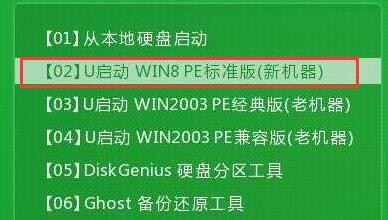
2、在u启动pe装机工具中,选择需要的win10镜像文件存安装在c盘中,点击确定即可。如图:
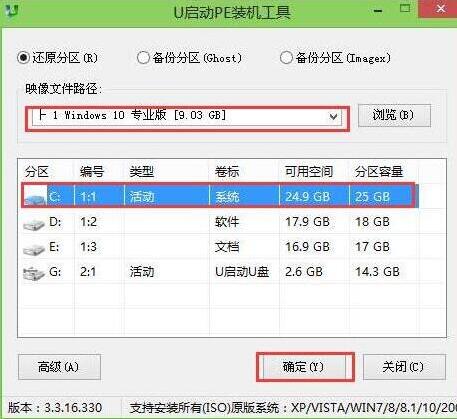
3、程序执行还原操作提醒,只要确认完成后重启,然后点击确定即可。之后就会自动重启,如图:
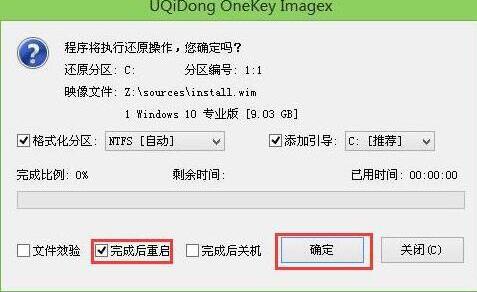
4、win10程序进行安装,安装过程等待就好了。安装完成后会再重启一次。如图:
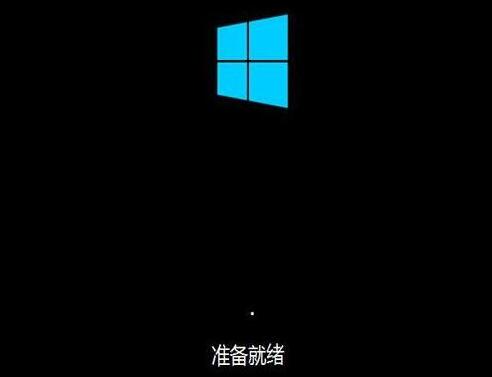
5、接下来就是计算机常规设置,如图:
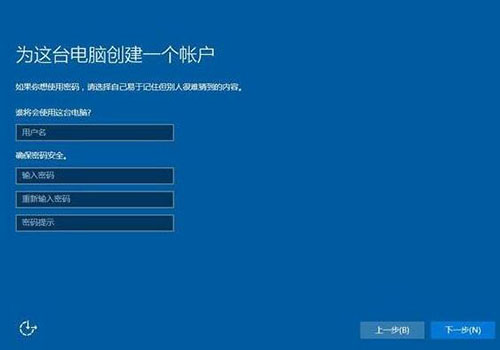
6、设置完成后您就可以尽情使用win10系统了,笔记本u盘装win10系统就完成了。如图:

联想扬天v110笔记本使用u盘装系统安装win10系统详细教程就为大家分享到这里了,如果用户们想安装win10系统又无从下手,可以参考本篇教程进行安装哦。

